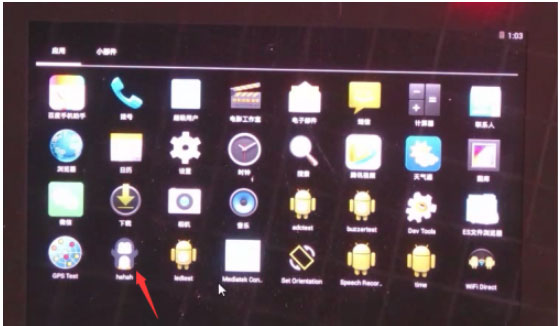迅为i.MX6ULL终结者QT应用开发Qt for Android
QT是一个非常优秀的跨平台工具。所以我们只需要掌握QT做界面的方法,我们就可以很方便的做QT的跨平台应用了。
为什么要学习QT_For_Android?
1.体验QT跨平台的优越性
2.非常适合我们非科班出身的开发人员来开发和调试APP。
1 搭建开发环境
1.安装JDK,选择默认路径,一路点击下一步即可。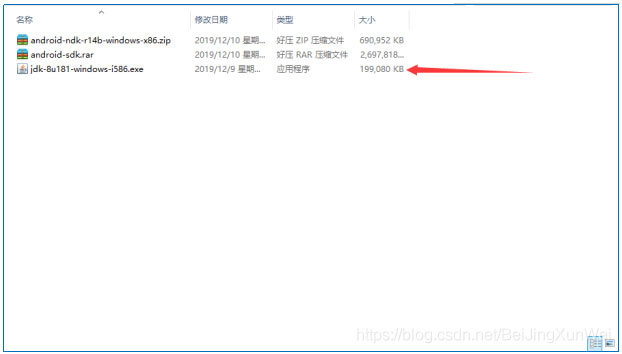
安装完成后进入相应的路径查看: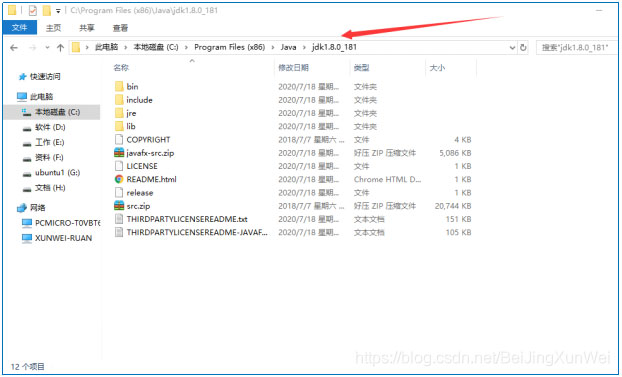
需要注意的问题:
(1)建议使用我们提供的版本,如果自己下载可能会出现问题。
(2)建议大家安装到C盘下面,不要有中文路径。
2.安装sdk和ndk,直接解压即可,解压的路径不要有中文路径。我这里是解压到了JDK的安装路径,如果C盘空间不够可以解压到其他盘,但要记住位置,下面需要用到。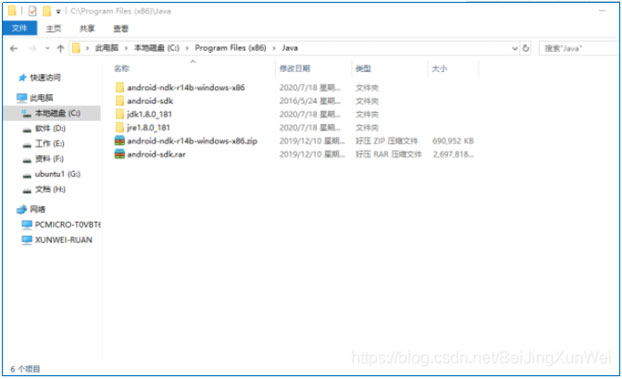
3.配置环境
打开QTCreator,打开工具->选项,选择如图 1.4内容: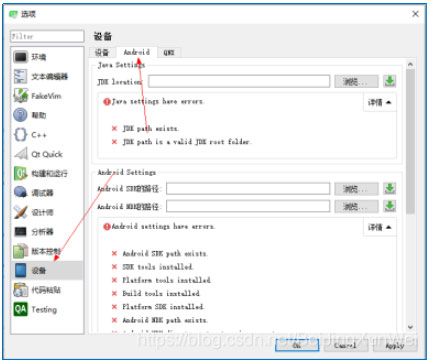
设置JDK,SDK.NDK的路径,如图 1.5: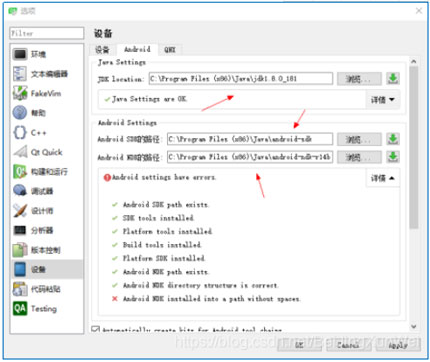
设置完成以后,我们点击apply和ok即可。
2 制作安卓APP
激活编译器,点击项目-> 安卓编译器即可,然后就可以在左下角看到安卓的编译器。.
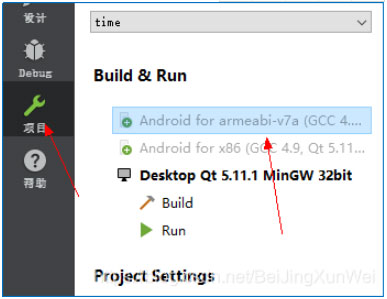
切换编译器为安卓编译器,如图 2.2所示,然后接上手机,开发板连OTG。
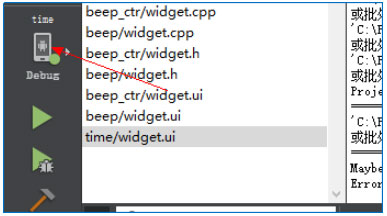
连接好了手机或者开发板(开发板烧写安卓系统),检查编译工具有没有问题,是不是报错了,如果没有就可以进行下一步了。
点击run,看是不是发现了我们的手机或者开发板,设备管理器里有没有出现Android Device,如果没有发现,需要检查下adb驱动是不是正常的,用驱动精灵检查一下驱动是否正常,还有手机或者开发板的usb允许调试是不是打开了,手机的usb的调试在开发者模式里面。
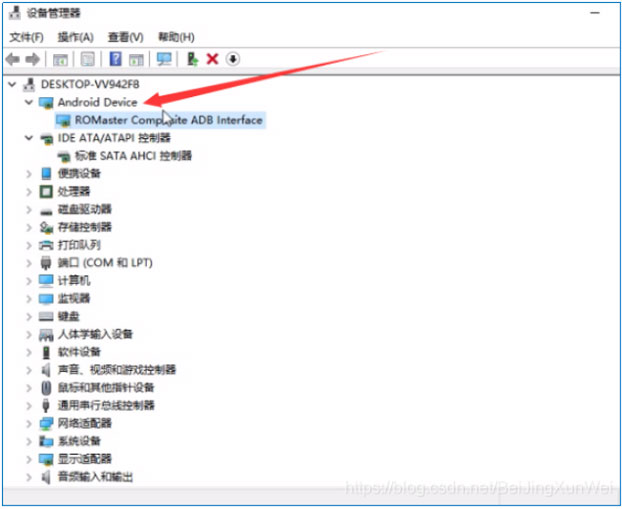
识别到开发板或者手机以后,点击run开始编译,注意,此时电脑一定要保持联网状态,不联网是不行的。
有可能遇到的错误:
what went wrong:
问题原因:被墙了。
解决方法:更换源。
进入编译器设置选项:如图 2.4所示:
点击工程,点击Build Android APK的详情,点击Create Template,点击完成。
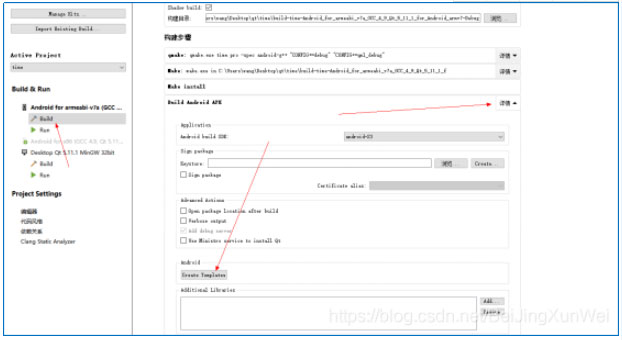
然后在我们的工程下面就会得到很多文件,我们点击build.grade文件,注释掉jcenter,如图 2.5所示:
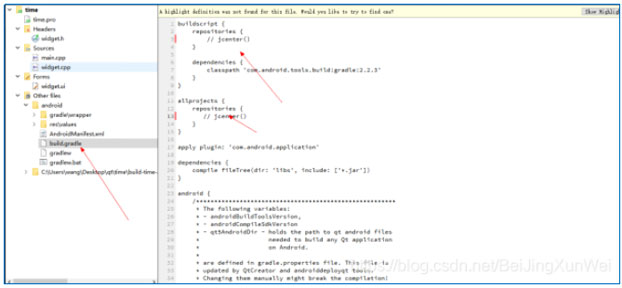
然后在build.grade文件添加以下代码,
注释掉两个jcenter,分别在下面添加新的源(阿里云):
maven { url 'https://maven.aliyun.com/repository/jcenter'}
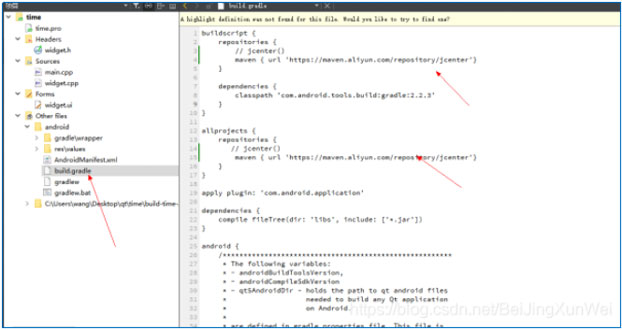
如图 2.6所示:
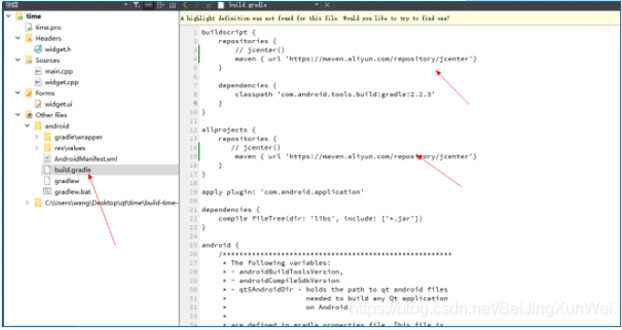
编译完成后会自动在开发板或手机上安装APP,
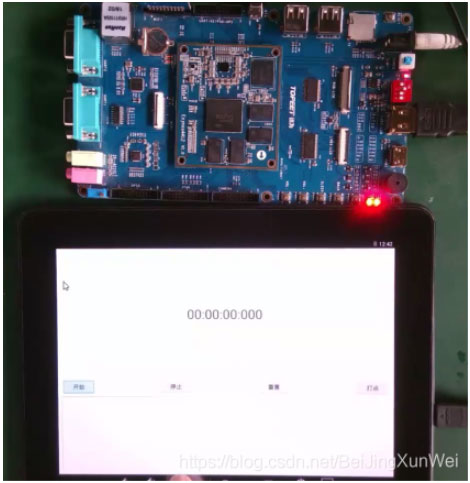
设置APP图标:打开工程文件.pro,最下面是工程文件夹,把图标放到此文件夹。
图标格式必须为PNG格式。
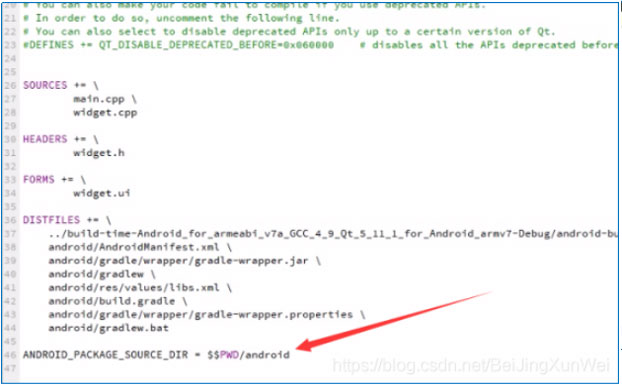
然后再生成的文件中选择AndroidManifest.xml,填写APP名字,Run的编辑栏要和工程名保持一致,下面Application icon三个图标都要填。如图 2.9所示:
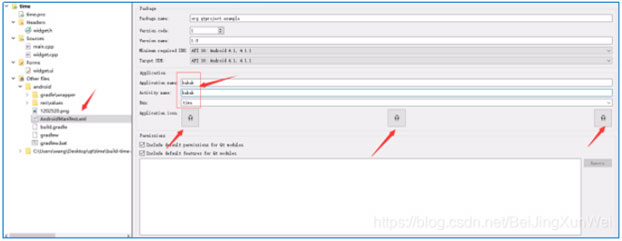
生成的APK所在的路径在工程目录下
build-time-Android_for_armeabi_v7a_GCC_4.9_Qt_5_11_1_for_Android_armv7-Debug\android-build\build\outputs\apk

成功后如图 2.11: